SSDをキャッシュディスクとして使う(Windows7編)
 SSDをキャッシュディスクとして使う(Windows7編)
SSDをキャッシュディスクとして使う(Windows7編)
Windows7のパソコンでSSDを使っていたが、128GBのSSDだと色々なソフトをインストール
したり、データがダウンロードホルダやドキュメントホルダにたまってくると領域を圧迫してくる。
SSDの領域が70%を超えてくると故障しやすくなるみたいで、管理人はSSDを2回ほど交換した
経験をしている。そこで管理人は安定度を優先するためシステムディスクを500GBハードディスクに交換
することにした。
しかし、SSDからHDDに交換してみたら起動がとても遅くなってしまいSSDのコストパフォーマンスが
良いことを実感してしまことになった。
今更SSDに交換し直すの大変なので現環境のままコストパフォーマンスの改善を図ることを考えることにした。
管理人は以前から当サイトでSSDの再利用を色々試してきたので、やはりeBoostrを使用することを
選択した。キャッシュの利用しかない決断し、環境改善に着手した。
 |
まず、eBoostrのダウンロード版を購入し手元にある128GBのSSDを増設した。

左側に500GBハードディスクを右側に128GBのSSDを入れた。
写真のようなリムーバブルケースを使用すれば簡単にSSDやHDDが入れ替えられ。
 |
増設したところで、eBoostrの設定はまず128GBの半分の約57GBに設定した。
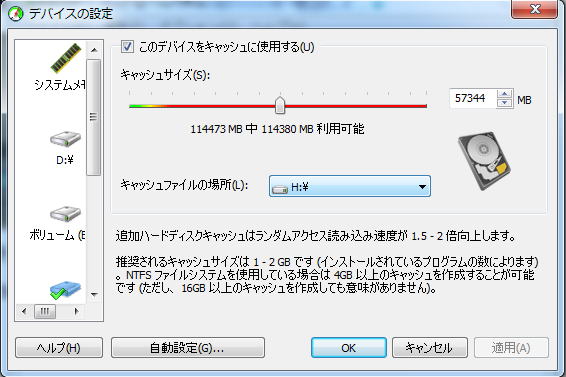
設定が終わったところでコストパフォーマンスが上がったか確かめる計測はWiseCare 365 PRO V3 で
起動時間を計ってみた。
| ハードディスクだけの状態 | eBoostrの設定したあとの状態 | |
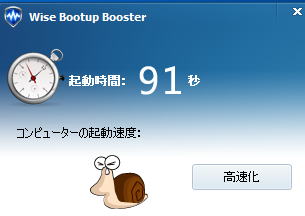 |
⇨ | 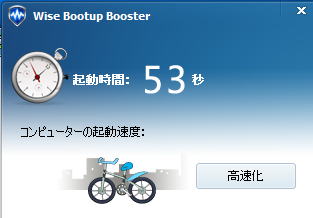 |
結果としてはずばりパフォーマンスアップしました。起動時間が91秒から53秒に改善された。
SSD単独でも46秒かかっていたのでいい線行っていると思う。現在の環境でHDD+SSDでeBoostrを
使えばかなりのコストパフォーマンスが得られることがわかった。
ちなみに、増設ができない人にはコスト高になるが以下に紹介するUSB3.0メモリーで
同じことができるだろうと予想できる。(保証はできませんが)

|
読み込み360MB/s、書き込み130MB/s | |
 |
読み込み450MB/s、書き込み350MB/sの高速なデータ転送 SSD用コントローラICを搭載 |
|
| 読み込み260MB/s、書き込み160MB/s |
WindowsのReadyBoost機能検証へ戻る
最終更新日 2014/09/21